Créez des ouvertures analytiques sur les panneaux analytiques. Les ouvertures analytiques sont des éléments individuels que vous pouvez sélectionner indépendamment.
Vous pouvez activer la visibilité des ouvertures analytiques dans la boîte de dialogue Visibilité/Graphismes à l’aide de la catégorie Ouvertures analytiques. La désactivation de la catégorie d’ouverture masque l’élément d’ouverture, mais ne supprime pas l’ouverture du panneau.
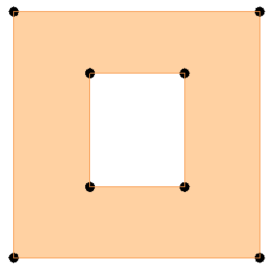
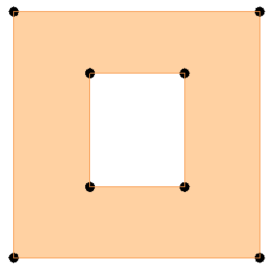
Pour créer une ouverture analytique :
- Sélectionnez un panneau analytique.
- Dans l’onglet contextuel Modifier | Panneaux analytiques
 le groupe de fonctions Ouverture, cliquez sur
le groupe de fonctions Ouverture, cliquez sur  (Ouverture par face).
(Ouverture par face).
OU
Dans l’onglet Architecture ou Structure
 le groupe de fonctions Ouverture, cliquez sur
le groupe de fonctions Ouverture, cliquez sur  (Ouverture par face).
(Ouverture par face).
- Créez une ouverture en sélectionnant une méthode de dessin dans l’onglet contextuel Modifier | Modifier le profil.
- Cliquez sur
 (Terminer) pour afficher l’ouverture, enregistrer les modifications et quitter le mode d’édition.
(Terminer) pour afficher l’ouverture, enregistrer les modifications et quitter le mode d’édition.
Remarque : L’ouverture analytique est créée dans le panneau analytique sélectionné (élément hôte). Le plan de coupe de l’ouverture analytique est toujours sur le plan du panneau hôte. Si le panneau analytique est pivoté ou incliné, l’ouverture analytique suivra.
Pour modifier une ouverture analytique :
Faites glisser le nœud ou les contrôles d’arête de l’ouverture analytique.
OU
- Sélectionnez l’ouverture analytique.
- Cliquez sur l’onglet Modifier | Ouverture analytique, le groupe de fonctions Mode, puis
 (Modifier la limite).
(Modifier la limite).
- Modifiez l’esquisse, puis cliquez sur
 (Terminer) pour enregistrer les modifications et quitter le mode d’édition.
(Terminer) pour enregistrer les modifications et quitter le mode d’édition.
Remarque : Vous pouvez également modifier la forme du contour de l’ouverture en la sélectionnant et en faisant glisser ses coins ou ses nœuds analytiques de coin.